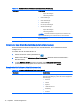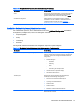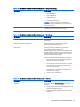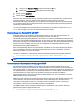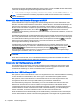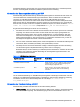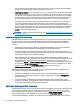HP Smart Zero Core 4.4 Administrator Guide
Tabelle 4-7 Zusätzliche Administrator Bedienfeldoptionen – Erweitert (Fortsetzung)
Menüoption Beschreibung
◦
Das Zertifikat von einem USB-Schlüssel
importieren
◦
Das Zertifikat von einer URL impoprtieren
Tastenkombinationen Mithilfe des Keyboard Shortcuts Manager
(Tastenkombinations-Manager) können Sie vorhandene
Verknüpfungen ändern und neue Verknüpfungen erstellen,
mit denen benutzerdefinierte Befehle ausgeführt werden.
Task-Manager Damit können Sie die CPU-Auslastung und den CPU-
Nutzungsverlauf für den Client überwachen.
Texteditor Damit können Sie Konfigurationsdateien oder Skripte direkt
im Client bearbeiten.
X Terminal Damit können Sie Linux-Befehle außerhalb der Client-
Benutzeroberfläche ausführen.
Übersicht über RDP-Verbindungsfunktionen
Der RDP-Client basiert auf FreeRDP 1.0 und erfüllt die folgenden Anforderungen für RDP 7.1:
●
Hardware-beschleunigtes RemoteFX
●
MMR wird unterstützt, wenn eine Verbindung zu Windows-Hosts hergestellt wird und die
Desktop Experience-Funktion aktiviert ist (Windows 7 oder Windows Server 2008 R2)
●
USBR wird unterstützt, wenn eine Verbindung zu virtuellen Windows 7-Remotedesktophosts
hergestellt wird
●
Bidirektionales Audio
●
Echter Multi-Monitor-Support
Verwenden des Kioskmodus mit RDP
Standardmäßig ist nur der Host-Name des Servers erforderlich, um eine Verbindung herzustellen.
Der Anmeldebildschirm identifiziert und authentifiziert den Benutzer. Zusätzliche
Anmeldungsinformationen können im Dialogfeld Verbindungseinstellungen im Administratormodus
eingerichtet werden.
Um den Kioskmodus zu aktivieren, in dem der Client beim Booten unter Verwendung vordefinierter
Benutzer-Anmeldeinformationen eine automatische Anmeldung zum Remote-Desktop durchführt,
gehen Sie wie folgt vor:
1.
Klicken Sie im Administratormodus auf der Client-Symbolleiste auf
.
2. Klicken Sie auf Edit Default Connection (Standardverbindung bearbeiten).
3. Geben Sie einen Benutzernamen und ein Kennwort für den Kioskbenutzer ein.
TIPP: Der Benutzername ist ein allgemeiner Ausdruck mit eingeschränkten Domänen-
Zugriffsrechten.
4. Führen Sie unter Erweitert einen der folgenden Schritte aus:
16 Kapitel 4 Cients konfigurieren